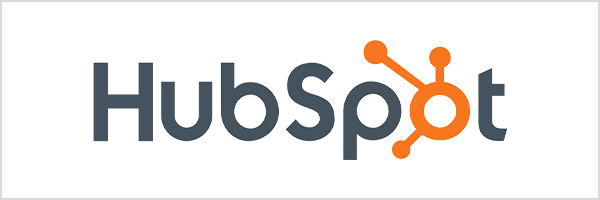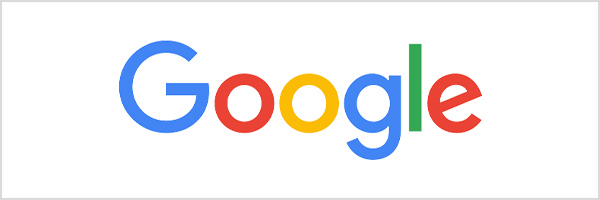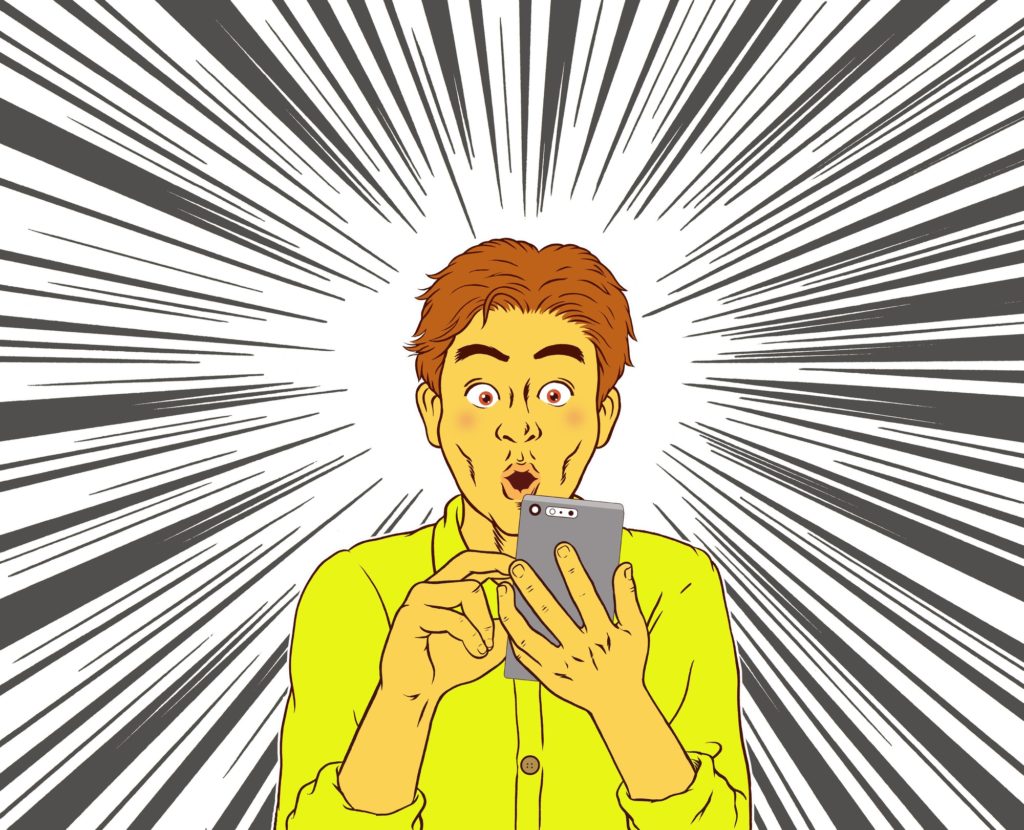
当社は全ての業務管理にkintoneを使用しています。
今回はkintoneの標準機能では出来ない「作業者一括変更」をUWSCを使って無料且つ力技で行ううアイデアを紹介します。
kintoneって何?
kintoneは、開発の知識がなくても自社の業務に合わせたシステムをかんたんに作成できるクラウドサービス。業務に応じたプロセス・入力内容をアプリとして作成、誰でも最新の業務プロセスで作業ができます。
当社のkintone導入目的
帳票間の連携
スプレッドシートで管理していたときは、各帳票で商品名や取引先名に差異があったり転記ミスがあったりと、帳票間の連携が無かったことで入力よりも修正に工数がかかりストレスだらけでした…
その点、kintoneはアプリ間で連携ができるのでストレスは解消されました。
業務ルールの遵守
当社は、人材紹介事業・DX支援事業・メディア運営事業の3つを少数の社員とアルバイトで運営しています。
それぞれの事業で、お客様に満足いただくべく業務ルールを敷いているのですが、業務ルール通りできていないことでお客様からお叱りを受けることもあり、ルール遵守は重要な課題でした。
kintoneのプロセス管理機能を使って各プロセスで行う作業を明確化したことでルール遵守も現在はできている思います。
サービスレベルの昇華
例えば、DX支援事業では広告運用代行サービスも行っています。広告入稿内容は広告媒体のアップデートによって3ヶ月に1回程度代わりますが、kintone管理前は入稿フォーマットをスプレッドシートで属人的に作成したいたため、Aさんは最新のフォーマットを使っているが、Bさんは古いフォーマットを使っているから新機能を提供できていない。という品質のバラツキがありました。
新機能が増える度にkintonアプリの入稿フォーマットを改修することで、全員が最新の入稿フォーマットを否応なく使うことになるので、必然的にサービスレベルが上がり、メンバーの新機能への興味も増しています。
作業者を一括削除・変更する方法
kintone標準機能では、作業者を一括削除・変更する方法はありません。
行う場合は、プラグインを購入するか自分でプログラムを作る他ないのが現状です。プラグインで実装するなら、ATTAzoo+が月額3000円発生しますがおすすめです。
ATTAzoo+
https://kintone-sol.cybozu.co.jp/integrate/jbat011.html
作業者一括変更を恒常的に行うならプラグインが良いですが、
例えば我々がよくミスるようなプロセス完了で作業者を残しちゃったりしていた場合は、UWSCで力技で作業者削除をするのがおすすめします。
UWSCとは?
UWSCはマウスとキーボード入力をスクリプト形式で記録・再生できるソフトウェアです。自身が行った画面操作を勝手に実行してくれるツールですね。
今はVectorからダウンロードできます。
ちなみに動作OSはwindowsのみです。
https://www.vector.co.jp/soft/winnt/util/se115105.html
UWSCで記録する操作
「レコードから作業者を削除し次のレコードに移動する。」
この動作を繰り返す処理をUWSCにインプットします。
図で表すと以下の通りで、この動作を繰り返せば当然該当アプリの全てのレコードから作業者が削除されます。ポチポチでもできるけど、とっても非効率だしやる気が出ないですよね・・・
①現在の作業者を変更をクリック
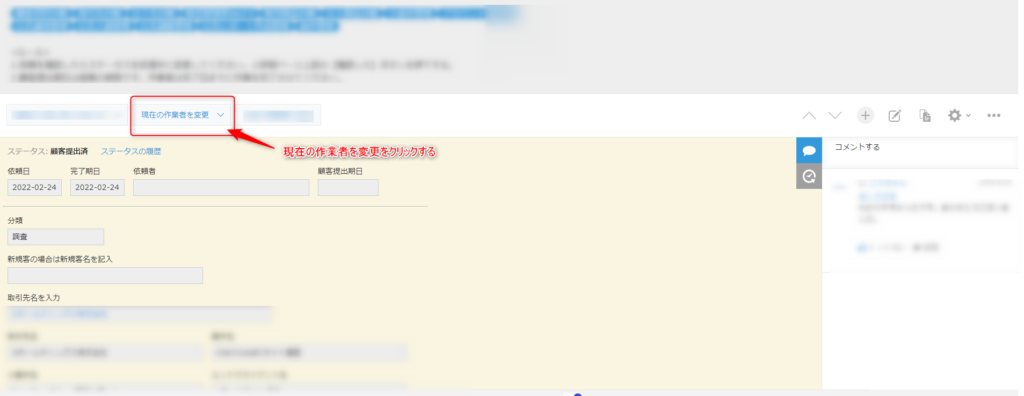
②☓をクリックして作業者を削除する。
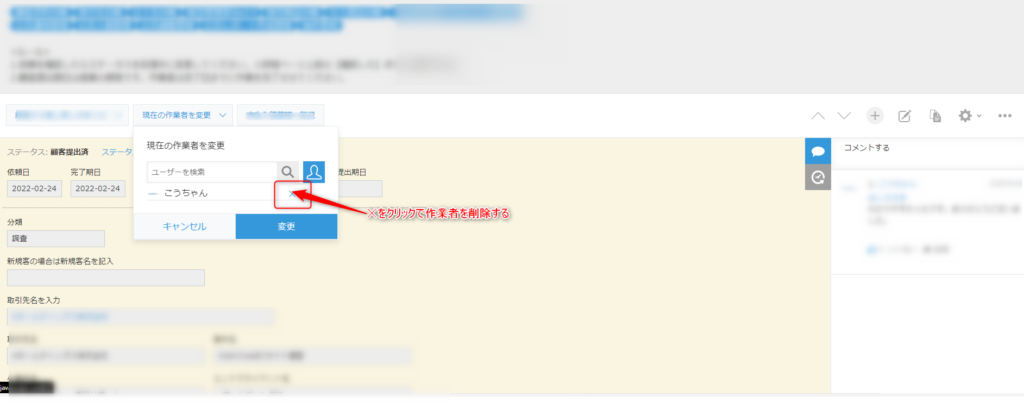
③変更をクリックする。
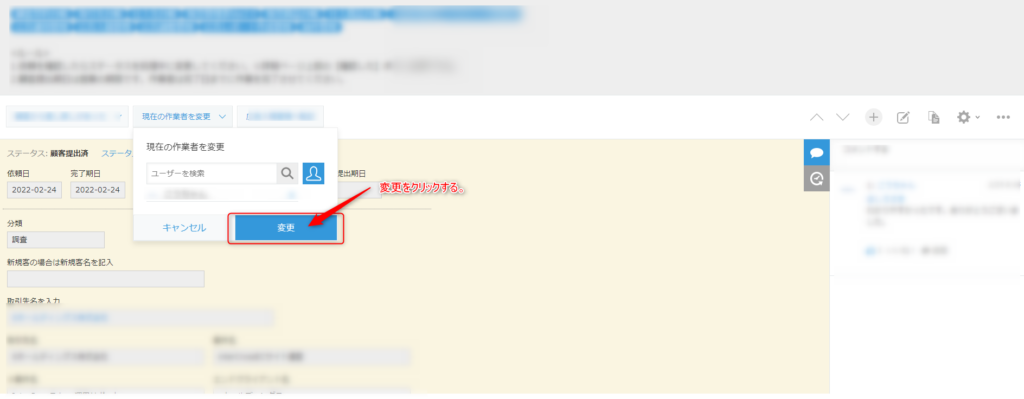
④次のレコードへ移動する。
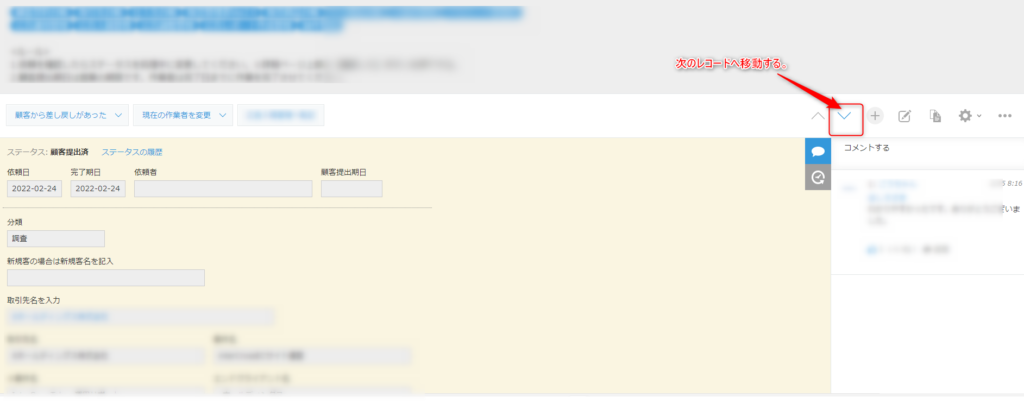
UWSCで動作を記録する。
UWSCを起動すると、下図ミニツールバーが表示されます。

右から2番目のビデオカメラアイコンをクリック、UWSCで記録する操作を撮影しましょう。
記録後、ミニツールバー中央のパソコンアイコンから再生し「作業者を削除し次のレコードに移動」が実行されているかを確認します。動作が問題なければミニツールバー左から2番目のアイコンから保存しましょう。
後は、この動作を指定した回数繰り返し再生するのですが、
少しだけ保存したファイルにスクリプトを加える必要があります。
UWSCの保存フォルダに移動して、記録したファイルをメモ帳で開くと以下のような記述が記載されています。
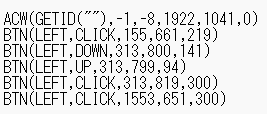
1行目と最終行に以下テキストを追加して上書き保存します。
1行目:FOR i = 1 TO 50
→50の値を繰り返したい数に変更します。繰り返し処理をしている間はパソコンの操作ができないので、はじめは10回とか少ない回数で実行した方が良いでしょう。
最終行:NEXT
テキスト追加例は下図の通りです。
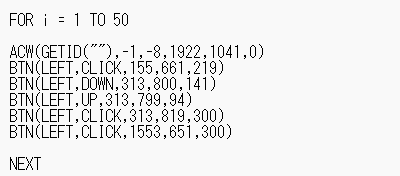
保存後、UWSCのミニツールバーから「読み込み」ボタンをクリックし、修正したファイルを読み込み、再生をクリックすればスクリプトが実行されます。
スクリプト実行中はパソコンの操作が出来ないので注意してくださいね。
会議中とかランチ中とか、パソコンを触らなくても良い時間に実行すると良いでしょう。
まとめ
今回はレコードから作業者を削除する処理を紹介しましたが、UWSCは他にも未読の通知を☓ボタンを連打させて既読にするとか、kintoneのちょい手間がかかる作業に活用できます。
是非試してみてください。